CAD多行文字编辑器中标尺的应用技巧
返回在CAD当中我们创建多行文字的时候,除了能显示文本框与文字编辑器以外,在文本框的上面还会自动出现一个标尺。该标尺的功能较多,除了能用于调整文本框的宽度之外,它还能对文字方面的段落格式进行一些设置,本文将给用户朋友介绍多行文字编辑器当中的标尺所隐藏的功能。
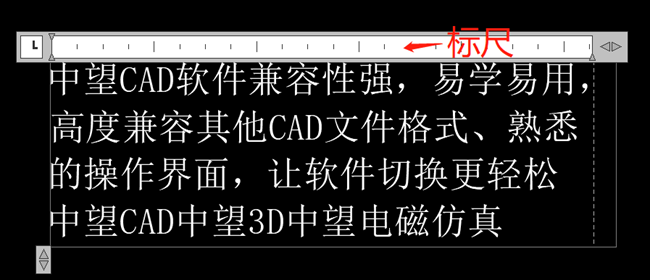
1.输入T,按回车键执行多行文字命令,输入下方随意一段文字;
2.首行缩进:将光标到文字段落当中中,对标尺左上角方位的小箭头进行拖动,就可以调整这段落首行的缩进距离,如下图所示:

3.悬挂缩进:将光标搁置到需调整的文字段落里面,对标尺左下角的小箭头进行拖动,便能调整文字悬挂缩进的距离,如图所示:
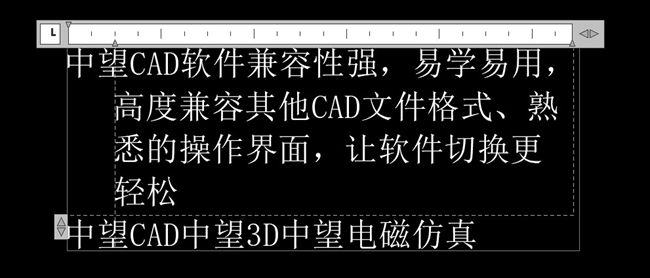
4.右缩进:将光标搁置到需调整的文字段落里面,对标尺右下角方位的小箭头进行拖动,便能使整段的文字往右侧缩进,如图所示
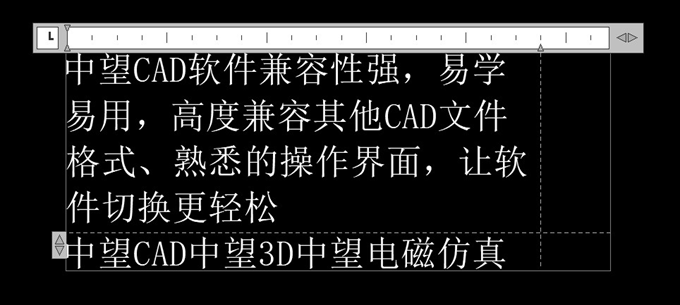
5.切换制表位:在标尺的最左侧有个图标,代表着制表位,点击这个按钮,可以修改制表位的具体样式,通常系统默认会是制表位左对齐,可以切换修改为居中或右对齐,下图可见这些图标所代表的含义:
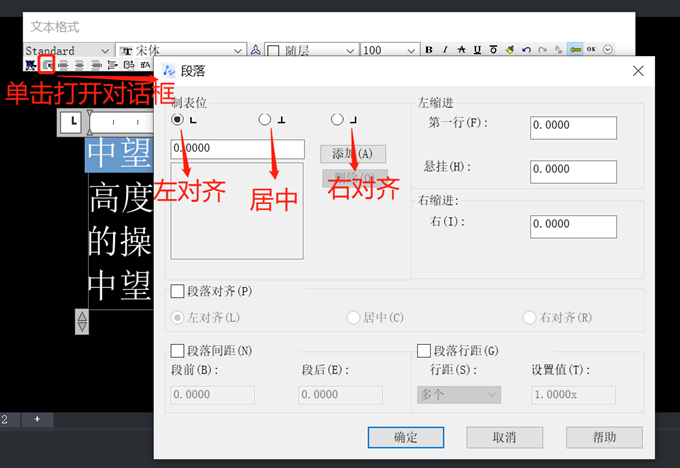
6.添加制表位:切换修改完毕制表位的样式之后,能在标尺上面点击增加一个制表位,在不同位置上多次点击就完成添加多个制表位,制表位添加完毕之后,可以进行拖动修改其位置。
给指定的行添加一些制表位之后,在文字间任意位置按下TAB键就能将文字切换至下一个制表位位置,如图所示:
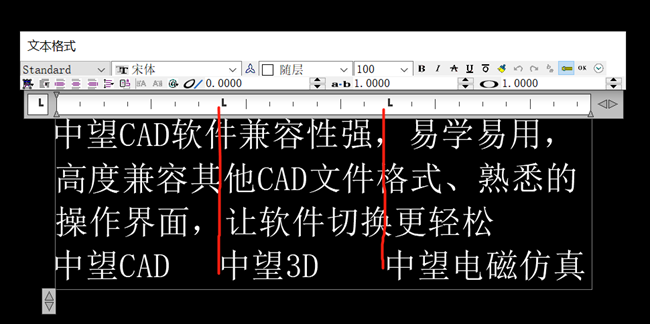
若是给行错误的添加了一些制表位又或是添加了某些多余的制表位,在标尺上面按着标尺,对制表位进行拖动到标尺之外就能将制表位删除了。
推荐阅读:中望峰会
推荐阅读:中望CAD



























